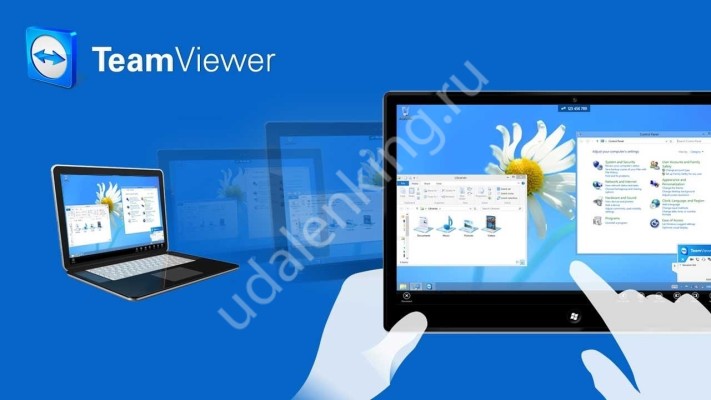Пора разобраться, как загрузить фото на Яндекс Диск – ведь это идеальное хранилище для ваших снимков. Вы сможете в любой момент открыть нужные фотографии на телефоне или компьютере – осталось только научиться пользоваться облаком.
На компьютере
Вы без проблем можете сохранить любое фото на Яндекс Диске бесплатно – разумеется, если только вам хватает свободного места. Если вы предпочитаете пользоваться хранилищем на компьютере – сначала обсудим как сохранить фото на Яндекс Диске через браузер.
- Откройте свой аккаунт в облаке;
- Оставайтесь на главной или сразу переходите в нужную папку;
- Найдите наверху слева жёлтую кнопку «Загрузить»;
- Откроется окно Проводника – выбирайте файлы, которые хотите перенести в хранилище;
- Как только отметите все нужные снимки, жмите на кнопку «Открыть».
Вот как загрузить фото через Яндекс Диск – теперь просто подождите, пока все снимки не будут перенесены в ваше облако. Следить за статусом можно через специальное окошко снизу справа.
Самая подробная информация о том, как загрузить видео на Яндекс Диск в статье по ссылке.
Важно: любой браузер нужно своевременно обновлять, иначе у вас могут возникнуть сложности с загрузкой файлов. Проверить наличие новых версий можно в настройках программы.
Есть другой ответ на вопрос, как загрузить несколько фото на Яндекс Диск – вы действительно можете выделить хоть три, хоть пять, хоть пятьдесят снимков и перенести их в облако одним махом.
- Переместите все нужные фотографии на рабочий стол – в папке или без нее;
- Откройте хранилище в браузере и сдвиньте окно так, чтобы видеть часть рабочего стола;
- Захватите снимки (или папку с ними) мышкой и перетащите в окно браузера.
Вот и все! Больше ничего делать не нужно, просто дождитесь завершения загрузки.
Теперь о том, как загрузить много фото на Яндекс Диск через десктопную программу. Впрочем, не обязательно сохранять сразу много снимков – можно переносить их по одному. Это на ваше усмотрение!
Когда вы устанавливаете десктопное приложение, система автоматически создает соответствующую папку на диске С. Просто откройте эту папку и перенесите в неё все нужные изображения.
На смартфоне
Сначала мы поговорим о том, как сохранить фотографии на Яндекс Диск стандартным способом. Удобнее всего пользоваться полноценным мобильным приложением. Найти облако (и скачать его бесплатно) вы можете как в магазине Google Play, так и в App Store. Главное, не забудьте авторизоваться.
- Откройте приложение – можете остаться на главной или сразу перейти к нужной папке;
- Нажмите на синюю кнопку в виде плюса – она находится снизу справа;
- В появившемся снизу меню выберите нужный тип файла, после этого вы будете автоматически перенесены в медиатеку;
- Выделите один или несколько снимков, затем подтвердите свой выбор.
Кроме того, есть альтернативный вариант. Вы можете найти нужный снимок в медиатеке, открыть его параметры и найти там опцию «Сохранить в облако». Порядок действий может меняться в зависимости от особенностей интерфейса вашего мобильного устройства.
Не забудьте узнать, как удалить Яндекс Диск, если вы не хотите им пользоваться.
А вот теперь стоит уделить немного внимания тому, как загружать фото на Яндекс Диск автоматически. В мобильной версии хранилища действительно есть такая опция. Если вы много фотографируете (и записываете видео), можно подключить эту услугу – она совершенно бесплатна. Так вы будете полностью уверены, что ваш контент не пропадёт, даже если с телефоном что-то случится.
Общая инструкция, как автоматически сохранять фото на Яндекс Диск (для Android и iOS):
- Откройте мобильное приложение;
- Найдите наверху значок шестеренки;
- Перейдите к вкладке «Настройки» через появившееся меню;
- Найдите раздел «Автозагрузка» и откройте его;
- Переключите тумблер напротив опции «Автозагрузка фотографий»;
- Убедитесь, что опция «Загружать в безлимит» отключена.
Здесь же сразу можно отметить, как вы хотите загрузить фотографии на Яндекс Диск: по любой сети или только после соединения с Wi-Fi. Если вы включите параметр «По любой сети», данные будут сохраняться даже при подключении к мобильному интернету.
Обратите внимание, автоматически загружаемые снимки (и видео) хранятся в папке «Фотокамера». Эта папка создается по умолчанию, изменить настройки нельзя.
А если вы задумались о том, почему Яндекс Диск не загружает фото – проверьте, хватает ли в вашем хранилище свободного места. Если памяти недостаточно, вы можете удалить ненужные файлы или купить платную подписку.